
Adobe Acrobat
PDF-Dateien vergleichen. Unkompliziert. Überschaubar.
Beschleunige die Prüfung von Dokumenten, indem du Acrobat zwei Versionen automatisch vergleichen lässt.
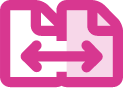
Dokumente werden oft mehrfach überarbeitet. Da kann es leicht passieren, dass Änderungen übersehen werden. Mit dem überarbeiteten Acrobat-Werkzeug „Dateien vergleichen“ siehst du auf einen Blick alle Änderungen, sodass dir kein Detail mehr entgeht.

Unterschiede sofort erkennen.
Die farbliche Hervorhebung erleichtert den Dokumentvergleich. Du siehst sofort alle unterschiedlichen Textabschnitte und Bilder in beiden Versionen eines PDF-Dokuments.

Effiziente Überarbeitung.
Der übersichtliche Ergebnisbericht zeigt, was in deinen PDF-Dateien oder -Scans hinzugefügt, gelöscht oder geändert wurde.

Besserer Blick auf den Inhalt.
Ordne Dokumente oder verschiedene Versionen einer PDF-Datei in der Vergleichsansicht nebeneinander oder untereinander an, um Unterschiede schnell zu erfassen.

Wende Filter an.
Mit dem PDF-Vergleichswerkzeug kannst du die angezeigten Änderungen nach Inhaltsart, Bildern, Text, Anmerkungen oder Formatierung filtern.
So lassen sich PDF-Dateien vergleichen:
- Öffne Acrobat für macOS oder Windows und wähle Werkzeuge > Dateien vergleichen.
- Klicke links auf Datei auswählen, um die ältere Datei zum Vergleich auszuwählen.
- Klicke rechts auf Datei auswählen, um die neuere Version der Datei auszuwählen, die du vergleichen möchtest.
- Klicke auf die Schaltfläche Vergleichen.
- Prüfe die Zusammenfassung der Vergleichsergebnisse.
- Klicke auf Gehe zur ersten Änderung, um die Unterschiede zwischen alter und neuer Version der Reihe nach durchzugehen.
Weitere nützliche Funktionen.
Mit Adobe Acrobat kannst du außerdem:
https://video.tv.adobe.com/v/3425669
PDF vergleichen mit Adobe Acrobat.
Lerne, wie du dir Unterschiede in zwei PDF-Dokumenten anzeigen lässt.